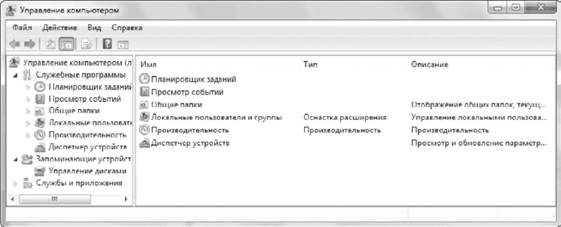Управление службами (2011-3-25)
Служба (Service) – это программа, работающая в фоновом режиме и обеспечивающая функционирование системы. Например, служба Удаленный реестр позволяет получить доступ к реестру компьютера по сети.
Служба (Service) – это программа, работающая в фоновом режиме и обеспечивающая функционирование системы. Например, служба Удаленный реестр позволяет получить доступ к реестру компьютера по сети.
В начале главы мы рассмотрели Диспетчер задач, который используется для оперативного наблюдения за работой основных компонентов системы. Но для получения детальной информации об использовании системных ресурсов в составе Windows 7 имеются более удобные и эффективные средства, с которыми вы познакомитесь в этом разделе.
Монитор ресурсов
Windows 7 автоматически фиксирует наиболее важные события в работе системы, записывая их в специальные системные журналы. Просматривая эти журналы, можно определить неправильно работающее приложение или службу, узнать о попытках использования компьютера в ваше отсутствие и выявить многие другие проблемы. Журналы событий предназначены в основном для специалистов, но могут использоваться и обычными пользователями.
Чтобы открыть окно просмотра событий (рис. 11.21), выполните команду Пуск → Панель управления → Система и безопасность → Администрирование → Просмотр событий. В левой части окна вы можете выбрать один из доступных системных журналов, в центральной части – просмотреть его содержимое, а в правой – указать команды для работы с выбранным журналом или событием.
Планировщик заданий позволяет автоматически запускать определенные программы в заданное время или при наступлении определенных событий. Планировщик заданий – это важный компонент системы, поскольку с его помощью выполняются такие операции, как дефрагментация дисков, архивация файлов, создание точек восстановления и многие другие. Кроме системных задач, пользователь может создавать собственные задания для выполнения различных операций обслуживания системы и других целей.
Открыть Планировщик заданий можно с помощью окна Управление компьютером или запустить его в отдельном окне с помощью строки поиска в меню Пуск или на Панели управления. Окно планировщика состоит из трех частей (рис. 11.19): слева имеется дерево папок, в центре отображается содержимое выбранной папки, а справа находится список доступных действий для управления заданиями.
Основные административные утилиты собраны в специальной консоли Управление ком п ьютером (рис. 11.18), которую можно открыть, щелкнув правой кнопкой мыши на значке Компьютер и выбрав пункт Управление (требуются права администратора). Имеющиеся оснастки можно запускать и самостоятельно с помощью Панели управления или другими способами. Некоторые утилиты уже были рассмотрены в соответствующих разделах, а здесь мы познакомимся с Планировщиком заданий, средствами просмотра событий и управления службами.